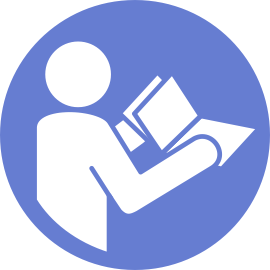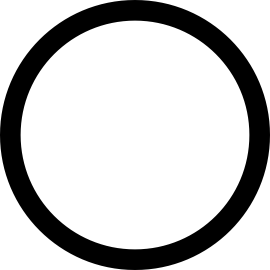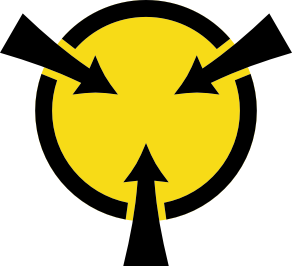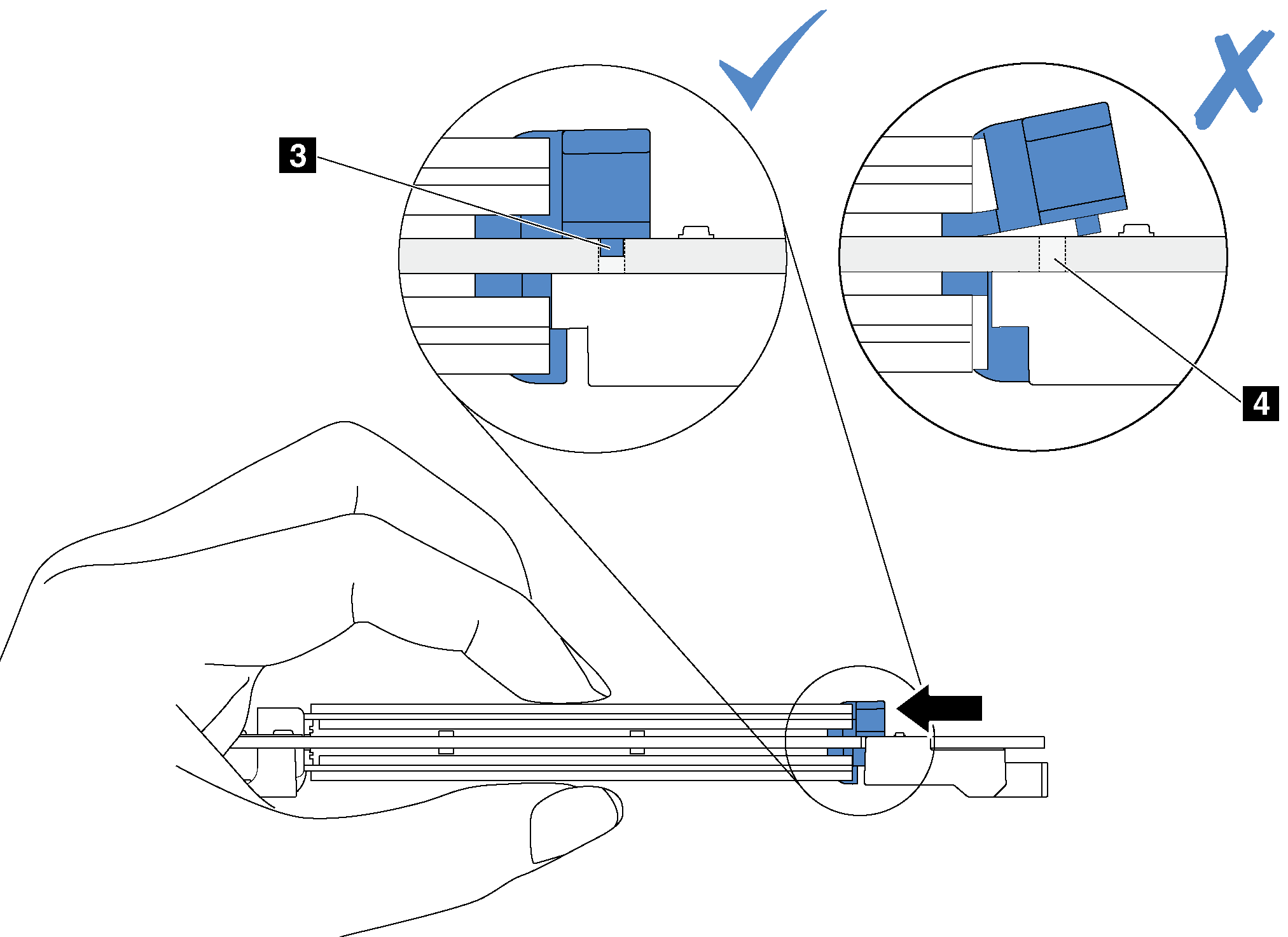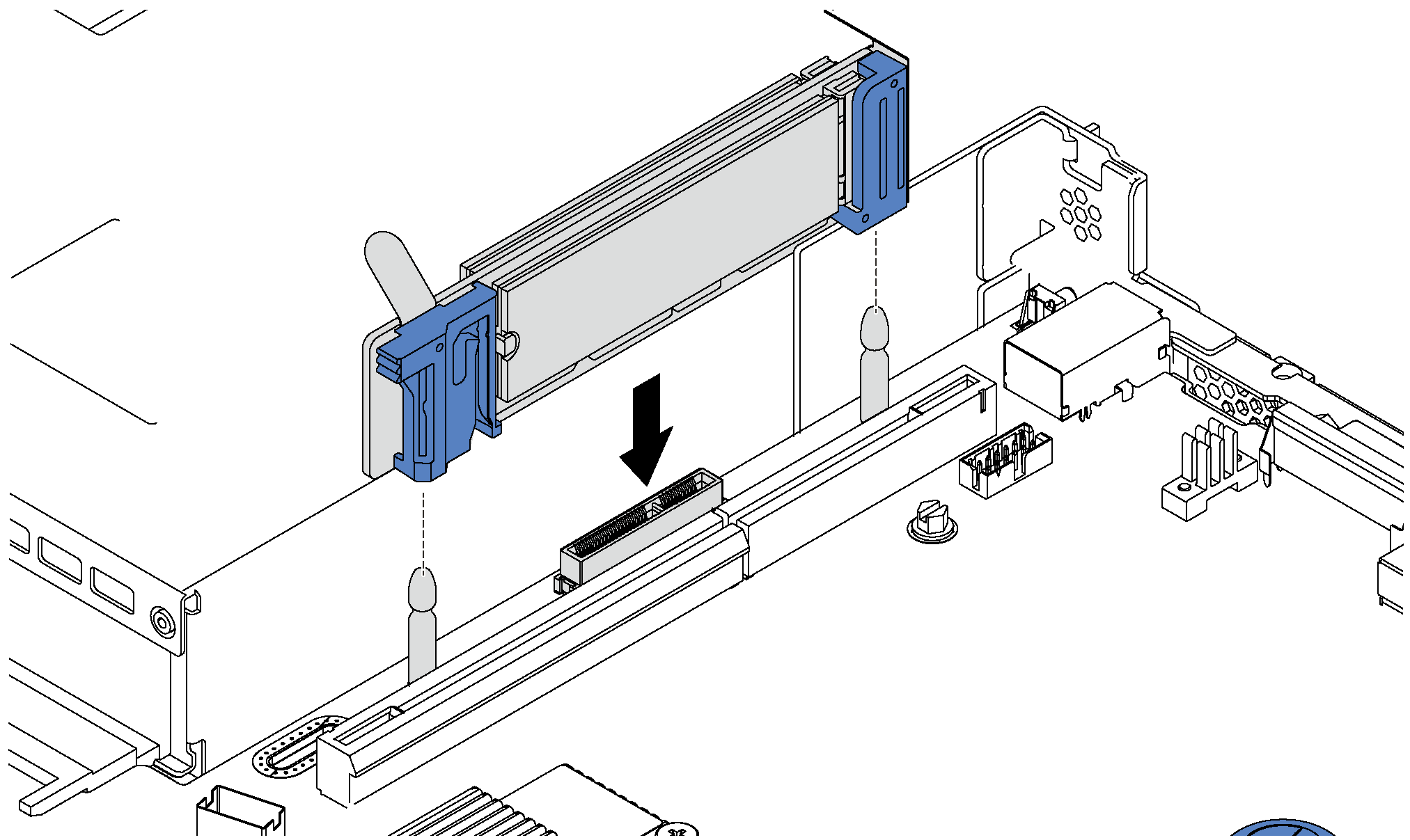Installation du fond de panier M.2 et de l'unité M.2
Les informations suivantes vous indiquent comment installer le fond de panier M.2 et l'unité M.2.
Mettez l'emballage antistatique contenant le nouveau fond de panier M.2 et l'unité M.2 en contact avec une zone extérieure non peinte du serveur. Ensuite, déballez le nouveau fond de panier M.2 et l'unité M.2 et posez-les sur une surface antistatique.
Ajustez la patte de maintien sur le fond de panier M.2 afin d'adapter la taille spécifique de la nouvelle unité M.2 que vous souhaitez installer. Voir Ajustement du dispositif de retenue sur le fond de panier M.2.
- Repérez le connecteur de chaque côté du fond de panier M.2.Remarque
Certains fonds de panier M.2 prennent en charge deux unités M.2 identiques. Si vous installez deux unités M.2, alignez et maintenez les deux unités M.2 lorsque vous faites glisser le clip de maintien vers l'avant pour les fixer.
Installez d'abord l'unité M.2 dans l'emplacement 0.
Figure 1. Emplacement de l'unité M.2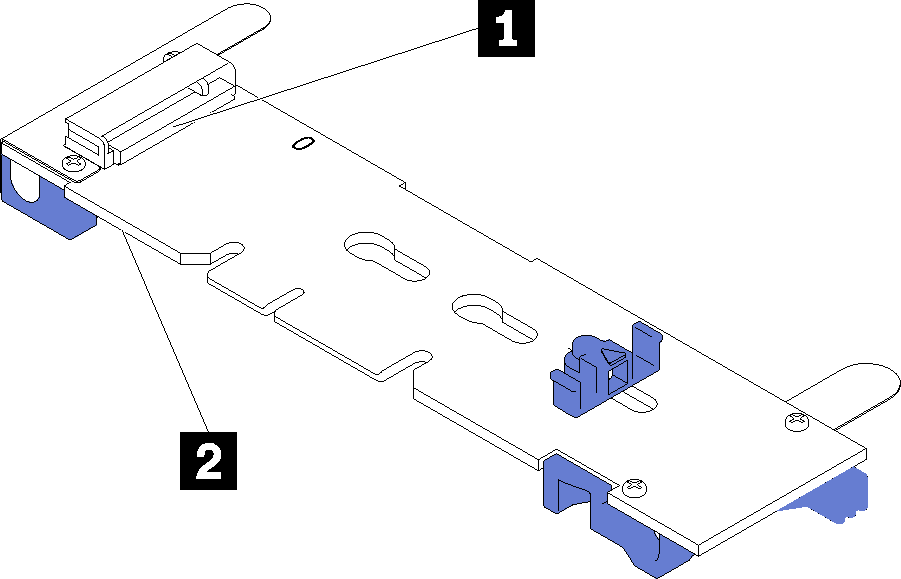
- 1 Emplacement 0
- 2 Emplacement 1
Pour installer le fond de panier M.2 et l'unité M.2, procédez comme suit:
Visionnez la procédure
Une vidéo de cette procédure est disponible à l'adresse YouTube.
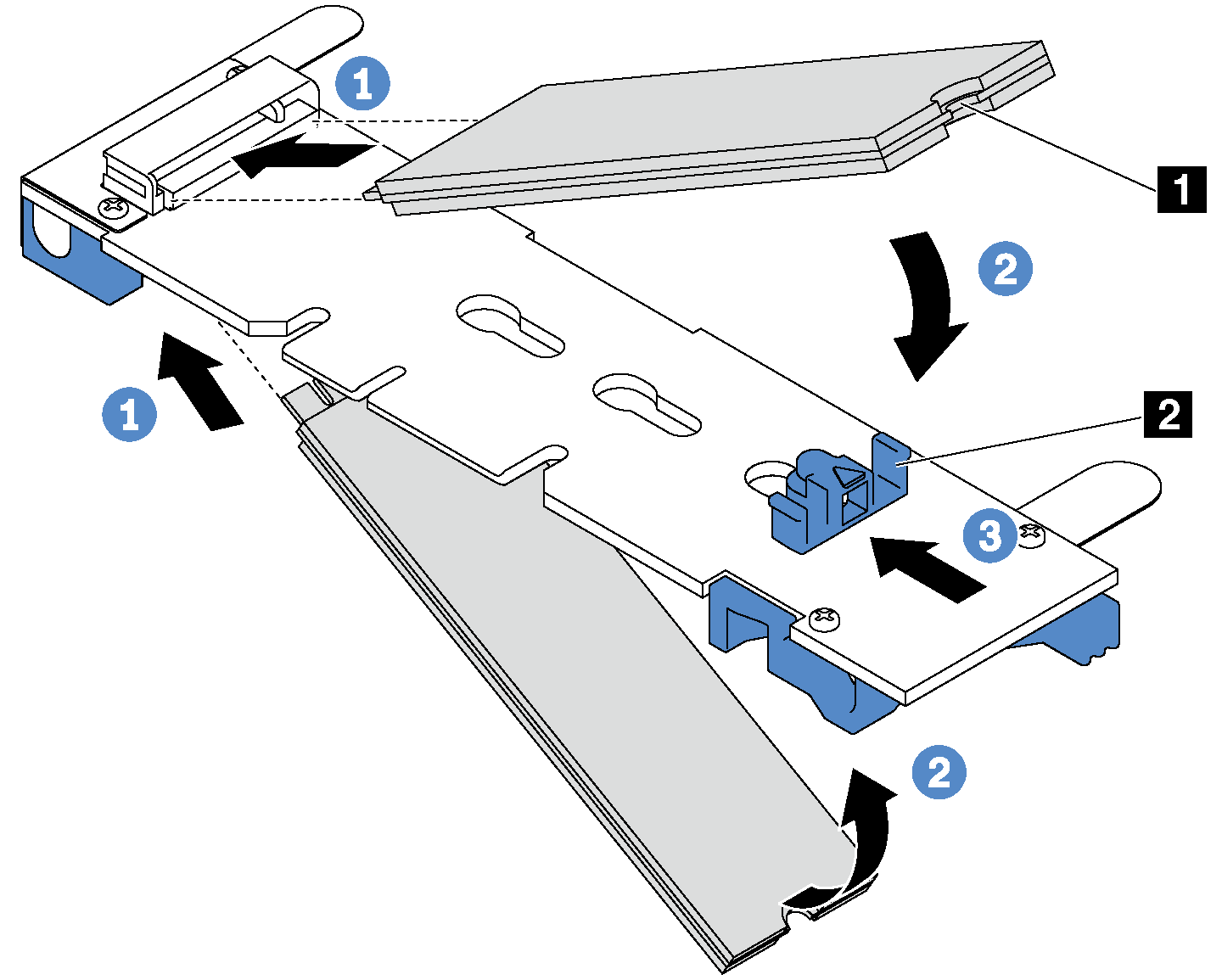
Après avoir installé l'unité M.2 et le fond de panier M.2, utilisez le Lenovo XClarity Provisioning Manager pour configurer le RAID. Pour obtenir plus d'informations, voir : http://sysmgt.lenovofiles.com/help/topic/LXPM/RAID_setup.html